Win8安全弹出USB技巧分享
时间:2025-09-16 10:56:36 411浏览 收藏
文章不知道大家是否熟悉?今天我将给大家介绍《Win8安全弹出USB方法详解》,这篇文章主要会讲到等等知识点,如果你在看完本篇文章后,有更好的建议或者发现哪里有问题,希望大家都能积极评论指出,谢谢!希望我们能一起加油进步!
1、通过任务栏图标可安全移除USB设备,点击通知区域的弹出硬件图标并选择对应设备,提示安全移除后拔出;2、通过文件资源管理器右键点击U盘盘符选择“弹出”亦可安全断开;3、若常规方法无效,可通过设备管理器禁用磁盘驱动器实现强制停用,确保数据安全。
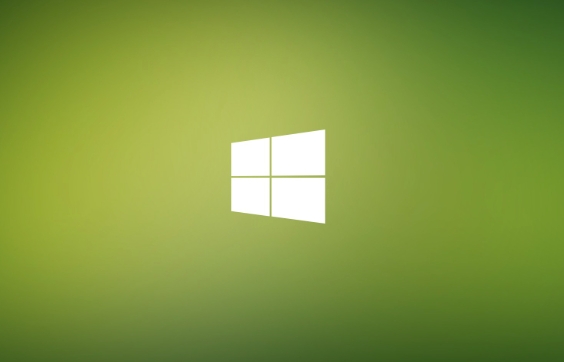
如果您在使用Windows 8系统时需要断开U盘或其他USB设备,直接拔出可能会导致数据丢失或设备损坏。以下是几种安全移除USB设备的正确方法。
本文运行环境:联想ThinkPad X1 Carbon,Windows 8.1。
一、通过任务栏图标安全移除
此方法利用系统内置的硬件弹出功能,确保所有读写操作完成后再断开连接。
1、检查任务栏右下角的通知区域,找到安全删除硬件并弹出媒体图标(通常显示为一个带绿色箭头的驱动器图标)。
2、点击该图标,在弹出的列表中选择您要移除的USB设备名称。
3、等待系统提示“安全地移除硬件”后,即可从电脑上拔下设备。
二、通过文件资源管理器弹出
此方法适用于习惯使用资源管理器管理文件的用户,能直接从磁盘位置进行安全断开操作。
1、打开文件资源管理器,在左侧导航窗格中找到您的USB设备(通常显示为“可移动磁盘”)。
2、右键点击该设备的盘符,从上下文菜单中选择“弹出”选项。
3、系统显示安全移除提示后,方可物理拔出USB设备。
三、使用设备管理器停用
当常规方法无法弹出设备时,可通过设备管理器强制停止设备服务以实现安全移除。
1、按下Win + X组合键,从菜单中选择“设备管理器”。
2、展开“磁盘驱动器”类别,找到对应您的USB设备条目(名称通常包含品牌或型号信息)。
3、右键点击该设备,选择“属性”,切换到“策略”选项卡,确认当前策略为“快速删除”或“更好的性能”。
4、返回设备列表,右键点击设备选择“禁用设备”,确认操作后等待系统处理完成再拔出。
好了,本文到此结束,带大家了解了《Win8安全弹出USB技巧分享》,希望本文对你有所帮助!关注golang学习网公众号,给大家分享更多文章知识!
-
501 收藏
-
501 收藏
-
501 收藏
-
501 收藏
-
501 收藏
-
467 收藏
-
315 收藏
-
171 收藏
-
210 收藏
-
457 收藏
-
482 收藏
-
220 收藏
-
149 收藏
-
297 收藏
-
177 收藏
-
488 收藏
-
253 收藏
-

- 前端进阶之JavaScript设计模式
- 设计模式是开发人员在软件开发过程中面临一般问题时的解决方案,代表了最佳的实践。本课程的主打内容包括JS常见设计模式以及具体应用场景,打造一站式知识长龙服务,适合有JS基础的同学学习。
- 立即学习 543次学习
-

- GO语言核心编程课程
- 本课程采用真实案例,全面具体可落地,从理论到实践,一步一步将GO核心编程技术、编程思想、底层实现融会贯通,使学习者贴近时代脉搏,做IT互联网时代的弄潮儿。
- 立即学习 516次学习
-

- 简单聊聊mysql8与网络通信
- 如有问题加微信:Le-studyg;在课程中,我们将首先介绍MySQL8的新特性,包括性能优化、安全增强、新数据类型等,帮助学生快速熟悉MySQL8的最新功能。接着,我们将深入解析MySQL的网络通信机制,包括协议、连接管理、数据传输等,让
- 立即学习 500次学习
-

- JavaScript正则表达式基础与实战
- 在任何一门编程语言中,正则表达式,都是一项重要的知识,它提供了高效的字符串匹配与捕获机制,可以极大的简化程序设计。
- 立即学习 487次学习
-

- 从零制作响应式网站—Grid布局
- 本系列教程将展示从零制作一个假想的网络科技公司官网,分为导航,轮播,关于我们,成功案例,服务流程,团队介绍,数据部分,公司动态,底部信息等内容区块。网站整体采用CSSGrid布局,支持响应式,有流畅过渡和展现动画。
- 立即学习 485次学习
